Deepfakes ha arrasado en Internet, lo que ha dado como resultado algunos videos hilarantes, extraños e inquietantes. Pero, ¿cómo se crean videos falsos profundos? Ingrese a DeepFaceLab, un popular software…

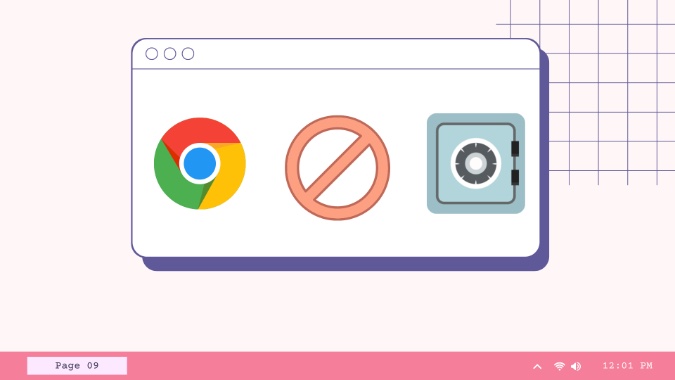
Al igual que Microsoft Edge y Firefox, Google Chrome también ofrece un administrador de contraseñas predeterminado integrado en el navegador. Sin embargo, a diferencia de sus rivales, Google no ofrece una aplicación de administrador de contraseñas independiente para Android y iPhone. Debe confiar en el navegador Chrome solo para ver las contraseñas guardadas, lo cual es un inconveniente. Así es como puedes deshabilitar la función de administrador de contraseñas de Chrome de una vez por todas e ir con mejores alternativas.
Google Password Manager es básico en el mejor de los casos. Los administradores de contraseñas de terceros como 1Password, LastPass y Dashlane ofrecen mucho más con aplicaciones nativas y extensiones de navegador.
Primero veremos cómo deshabilitar el administrador de contraseñas de Chrome y eliminar las contraseñas guardadas del navegador.
Primero , mostraremos cómo desactivar el administrador de contraseñas de Chrome en Windows y Mac y luego pasar a las aplicaciones móviles.
1. Abra Google Chrome en Windows o Mac.
2. Haga clic en el botón perfil en la parte superior.
3. Seleccione el icono Contraseñas.
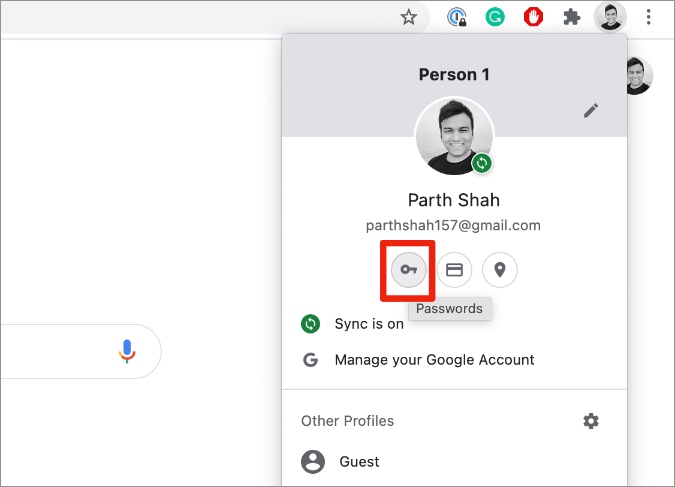
4. En el siguiente menú, deshabilite Oferta para guardar contraseñas alternar.

A partir de ahora, Google Chrome no se molestará en pedirle que use su administrador de contraseñas para guardar la información de inicio de sesión.
Cómo eliminar contraseñas guardadas
Ahora que ha deshabilitado el administrador de contraseñas de Chrome, es posible que desee eliminar las contraseñas guardadas de la base de datos. Siga los pasos a continuación.
1. Abra Google Chrome y vaya al menú Configuración.
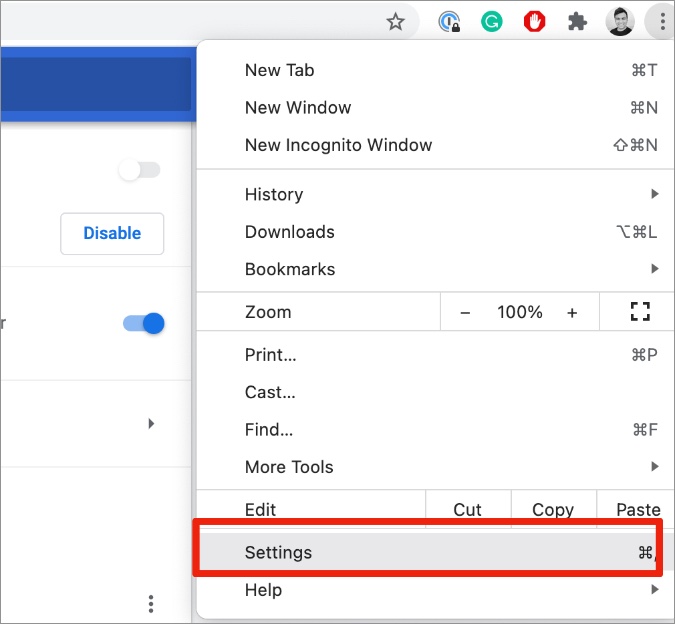
2. Navegue hasta Autocompletar > Menú Contraseña.
3. Eche un vistazo a las contraseñas guardadas de la lista y haga clic en el menú de tres puntos al lado.
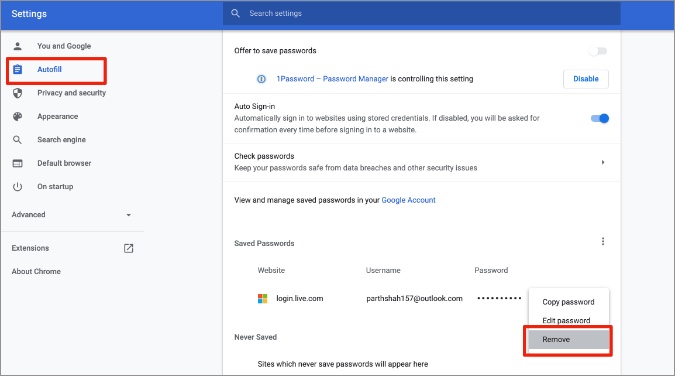
4 . Seleccione Eliminar. Repita los pasos para las contraseñas guardadas irrelevantes y estará listo.
Deshabilitar el administrador de contraseñas de Chrome en el escritorio no lo desactivará automáticamente para la aplicación Chrome Android. Tendrás que deshabilitarlo manualmente. He aquí cómo.
1. Abre Google Chrome en Android.
2. Toca el menú de tres puntos en la parte superior y ve a Configuración.
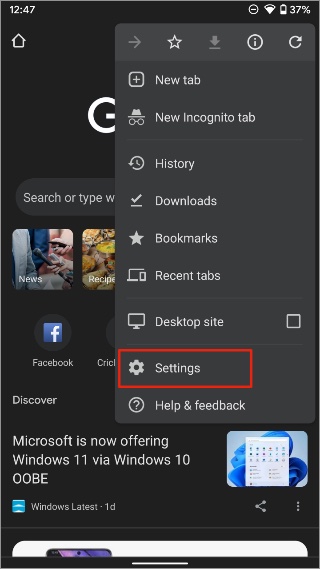
3. Desplácese hacia abajo hasta el menú Contraseñas.
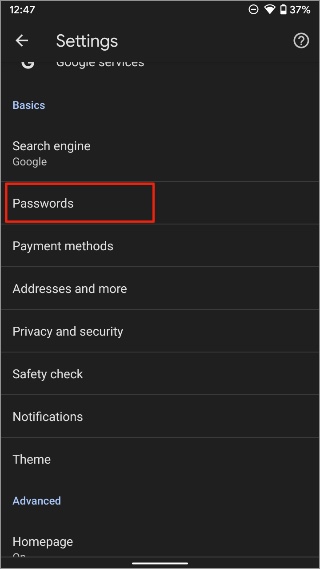
4. Desactive Guardar contraseñas alternar y Chrome no le pedirá que guarde los datos de inicio de sesión cada vez que use Chrome para iniciar sesión en cualquier servicio.
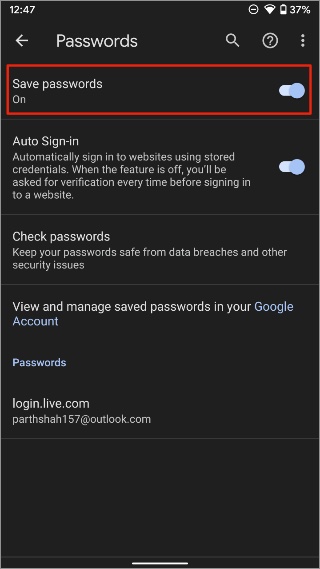
Elimine las contraseñas guardadas del Administrador de contraseñas de Chrome en Android
Desde el mismo menú Contraseñas, toque Contraseñas guardadas y toque el ícono Eliminar en la parte superior para eliminarlas.
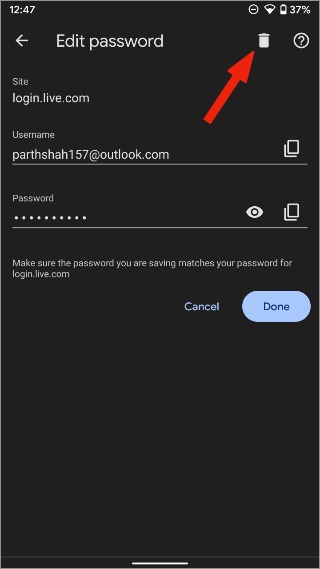
Antes de continuar y eliminar todas las contraseñas guardadas de Google Chrome, primero debe exportarlas, por si acaso. De esa manera, puede importar fácilmente las contraseñas guardadas a su administrador de contraseñas preferido más tarde.
Google Chrome en iPhone usa una interfaz de usuario ligeramente diferente en comparación con la versión de Android. Google utiliza la barra inferior para una mejor accesibilidad en iOS. Aquí se explica cómo deshabilitar el administrador de contraseñas de Chrome en iOS.
1. Abre Google Chrome en iPhone.
2. Toca el botón Más en la parte inferior y ve a Configuración.
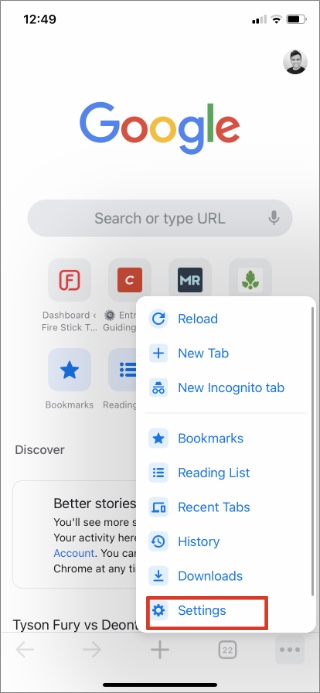
3. Abra Contraseñas desde el menú Configuración.
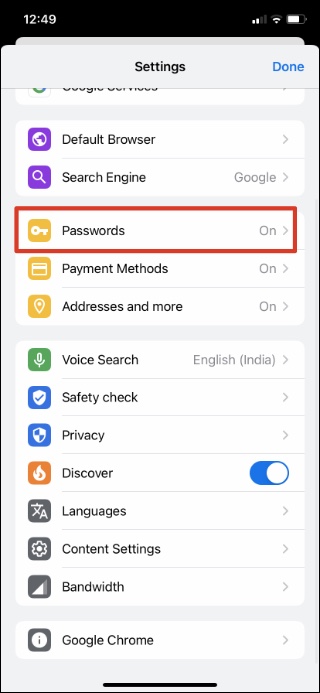
4. Desactive Guardar contraseñas alternar.
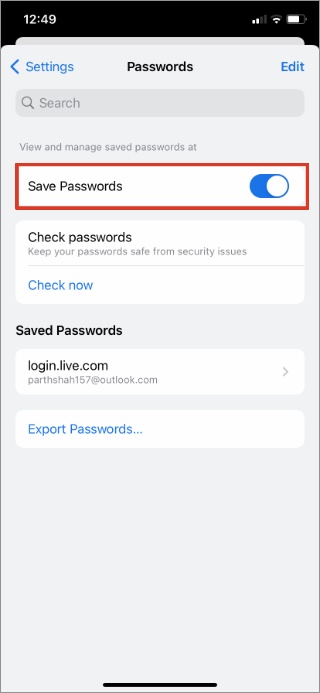
Desde el mismo menú, puede verificar las contraseñas guardadas en la parte inferior. Aquí se explica cómo eliminarlas.
1. Vaya al menú Contraseñas de Chrome y toque el menú Contraseñas guardadas.
2. Abra una contraseña guardada que desee eliminar.
3. Toque el botón Editar en la parte superior.
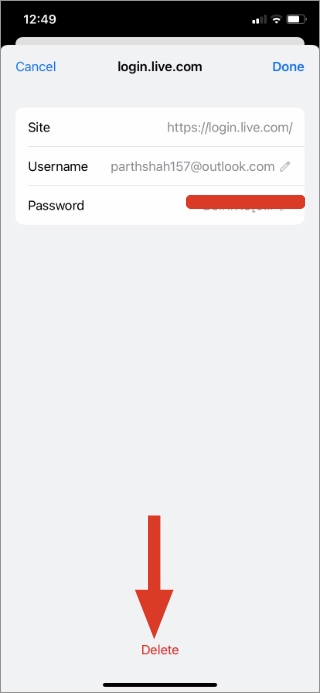
4. Autentíquese y aparecerá un botón Eliminar en la parte inferior. Ya sabe qué hacer.
Ahora que ha deshabilitado el administrador de contraseñas de Chrome, debe invertir en un administrador de contraseñas de terceros capaz. Después de todo, no querrá volver a las formas inseguras de almacenar su información de inicio de sesión y otra información confidencial.
1Password, LastPass, Dashlane, etc. son algunos de los administradores de contraseñas más populares que existen. Sin embargo, LastPass ha estado en las noticias por razones equivocadas. Le sugerimos que haga la debida diligencia antes de elegir una.
Todas estas aplicaciones ofrecen aplicaciones nativas para todas las plataformas principales que existen. No olvides instalar la extensión del navegador para una experiencia de inicio de sesión impecable.
Tan pronto como instales la extensión para un administrador de contraseñas en Google Chrome, asumirá la función de administrador de contraseñas predeterminado para Chrome. A partir de ahora, Google Chrome usará el administrador de contraseñas que hayas seleccionado para almacenar toda tu información personal.
No hay mucho que me guste del administrador de contraseñas de Chrome. Hace un trabajo decente para los usuarios de escritorio, pero la falta de una aplicación nativa puede ser desconcertante para algunos. Deshabilite el administrador de contraseñas de Chrome siguiendo los pasos anteriores y reemplácelo con nuestro administrador de contraseñas recomendado.